excel表格如何排序姓氏
办公教程导读
收集整理了【excel表格如何排序姓氏】办公软件教程,小编现在分享给大家,供广大互联网技能从业者学习和参考。文章包含614字,纯文字阅读大概需要1分钟。
办公教程内容图文
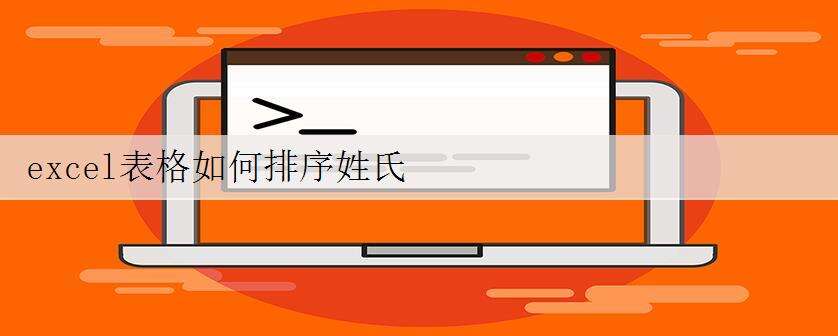
excel表格排序姓氏方法:
将姓名按照 A、B、C、D、E 等方式依次排序,下面是我准备好的一份姓名表为大家作演示(如下图);
步骤一、打开需要排序的姓名表后,单击菜单栏的“工具”中的“选项”按钮,在弹出的“选项”窗口中,我们选择“自定义序列”,然后在“自定义序列”中选择从 A – Z 排序方式,如图;
提示:如果您的“自定义序列”中没有从 A 到 Z 这个排序方式,那么你可以在右边“输入序列”中手动添加进去,手动输入从 A 到 Z ,每输入一个字母就按一下回车,全部输入完成后按“添加”按钮,然后再选择刚添加的“从A到Z”的排序方式,最后确定即可。
步骤二、选择排序方式以后,回到Excel工作表中,依次选中所有需要排序的单元格,然后单击菜单栏的“数据”–>排序–>选项,在弹出的“排序选项”中选择“字母排序”,然后确定,确定,如图;
好了,下面让我们再来看看Excel排序好的姓名表吧!
关于excel姓氏排序的相关文章推荐:
1.怎么在excel中按姓氏笔画来排序
2.excel表格按姓氏排序的方法
3.excel按照姓名排序的方法
4.excel2007如何按姓氏排序
5.Excel如何姓名排序
6.excel怎么利用名字的笔画进行排序
7.怎么在excel2007中利用姓名排序
8.如何在wps表格中设置按姓氏排序
9.怎么使用excel中的rank函数进行排序
10.excel2003用姓名排序的方法
办公教程总结
以上是为您收集整理的【excel表格如何排序姓氏】办公软件教程的全部内容,希望文章能够帮你了解办公软件教程excel表格如何排序姓氏。
如果觉得办公软件教程内容还不错,欢迎将网站推荐给好友。

